Vil du dele utrolige videoer med dine Discord-venner, men har du brug for hjælp til at uploade og dele dine filer? Du har sikkert set masser af Dine filer er for kraftige pop op-vinduer, når du forsøger at sende videoer. Selvom Discord stadig er en af de store platforme for spillere til at opbygge et fællesskab, har det stadig visse begrænsninger.
Med det i tankerne, opdag hvordan man sender afspilbare videoer på Discord i denne artikel. Udforsk desuden Discord-retningslinjer for videostørrelse for en hurtig reference og alt, hvad du behøver at vide for at dele enhver video, du ønsker, med nogen af dine venner uden at gå Nitro. Lad os begynde.
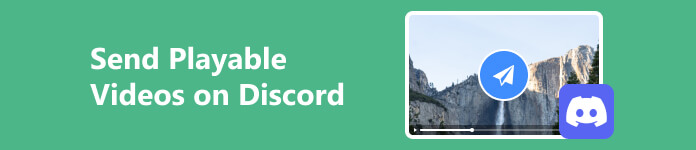
- Del 1. Retningslinjer for Discord-videostørrelse
- Del 2. Problemer med videostørrelse, format og afspilning: En hurtig løsning
- Del 3. Sådan uploader du spilbare videofiler på Discord
- Del 4. Ofte stillede spørgsmål om afsendelse af videoer på Discord
Del 1. Retningslinjer for Discord-videostørrelse
At dele seje Tiktok-videoer eller sjove memes på Discord vil være meget nemmere og glattere, hvis du kender Discords videokrav og begrænsninger. Så for at undgå at opleve non-stop Din fil er for kraftfuld pop-ups og andre fejl, mens du deler eller sender afspilbare videofiler til Discord. Her er nogle sæt retningslinjer, du kan henvise til.
- Videolængde: 8 minutter for både Nitro-brugere og ikke-Nitro-brugere
- filstørrelse: 8 mb (gratis), 50 mb (Nitro Basic) og 500 mb (Nitro)
- dannet: MP4 og MOV. På nogle enheder understøtter Discord Webm og GIF.
Husk, at disse begrænsninger kan ændre sig over tid; Derfor anbefales det at tjekke Discords officielle side eller dokumentation for at sikre ajourførte og nøjagtige oplysninger.
Del 2. Problemer med videostørrelse, format og afspilning: En hurtig løsning
Som angivet ovenfor er det vigtigt at overveje filstørrelsen, længden og formatet, når du deler videoer på Discord. Så når dine filer er for store eller ikke er i det rigtige format, er en hurtig løsning at komprimere og konvertere dine filer til Discords understøttede formater og størrelser. Her er nogle kraftfulde værktøjer til at hjælpe dig med at konvertere og komprimere. Hvis du har problemer med afspilning af dine filer, så tjek værktøjer og metoder til effektivt at rette dine medier.
1. Apeaksoft Video Converter Ultimate
Komprimer og konverter dine videofiler med Apeaksoft Video Converter Ultimate. Mens en konvertersoftware tilbyder dette værktøj også fremragende komprimerings-, forbedrings- og redigeringsfunktioner til at løfte dine videofiler yderligere. Så hvis du leder efter en konverter- og redigeringsplatform til alle formål, giver Apeaksoft Video Converter Ultimate en robust løsning til dine behov. Med praktiske værktøjssæt som Video Compressor, Video Trimmer, Video Enhancer og mere. Sådan kan du bruge det til at komprimere og konvertere filer til Discord.
Konverter filer til populært format med Apeaksoft Video Converter Ultimate
Trin 1 Installer Apeaksoft Video Converter UltimateTryk på downloadknapperne og installer softwaren på din enhed.
Trin 2 Upload filer til konverteringHit the Tilføj filer knappen eller + knappen for at uploade dine videoer.
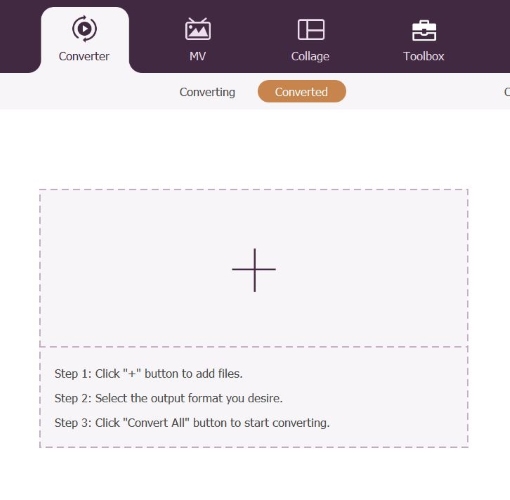 Trin 3 Indstil outputformat
Trin 3 Indstil outputformatKlik på knappen dannet knappen og vælg det ønskede filformat. Det anbefales at bruge universelt understøttede formater som MP4 og MKV til deling af videofiler på Discord.
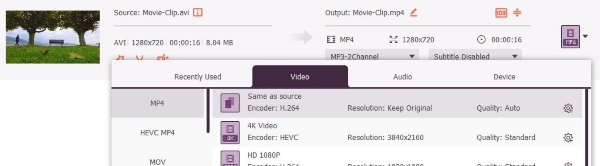 Trin 4Gem konverteret fil
Trin 4Gem konverteret filPresse Konverter alle for automatisk at gemme dine nyligt konverterede videoer i din udpegede mappe.
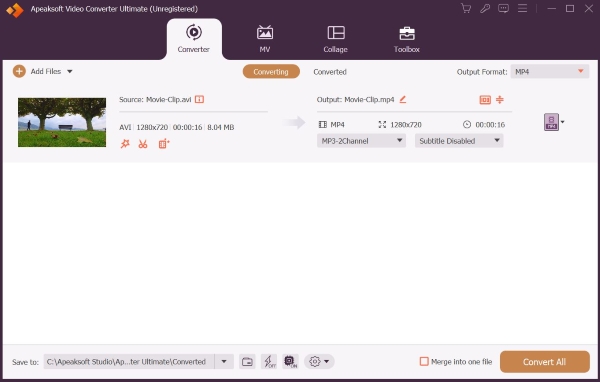
Komprimer filer til Discord ved hjælp af Apeaksoft Video Converter Ultimate
Trin 1 Start appen og gå til VærktøjskasseÅbn softwaren på din enhed. Vælg i menuen Værktøjskasse. Find og klik derefter Videokompressor.
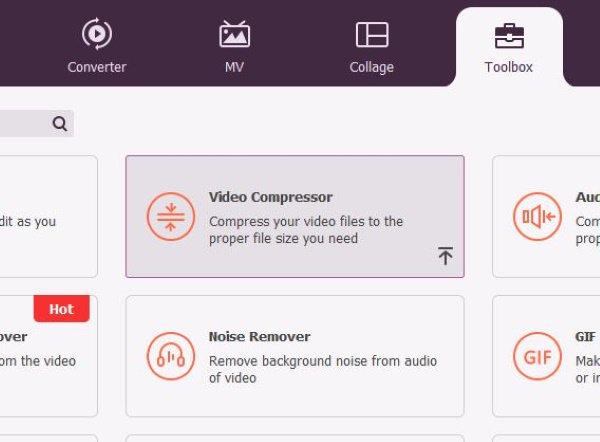 Trin 2 Upload din fil
Trin 2 Upload din filKlik på knappen + knappen for at uploade de filer, du ønsker at komprimere.
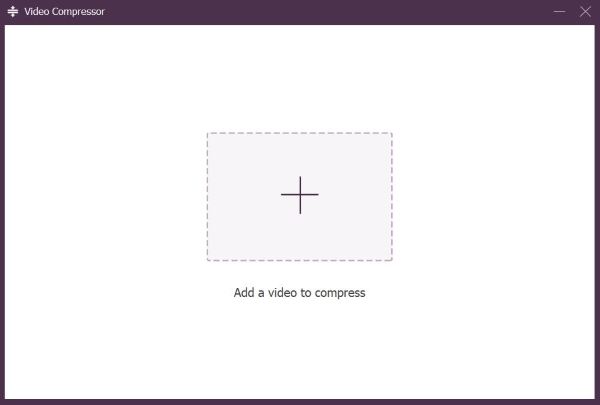 Trin 3 Juster indstillinger og gem
Trin 3 Juster indstillinger og gemIndstil Størrelse til 8mb eller mindre ved at klikke på Op og ned knapper eller justering af procentskyder. Indstil andre indstillinger, som du vil, og tryk Komprimer for at gemme din fil.
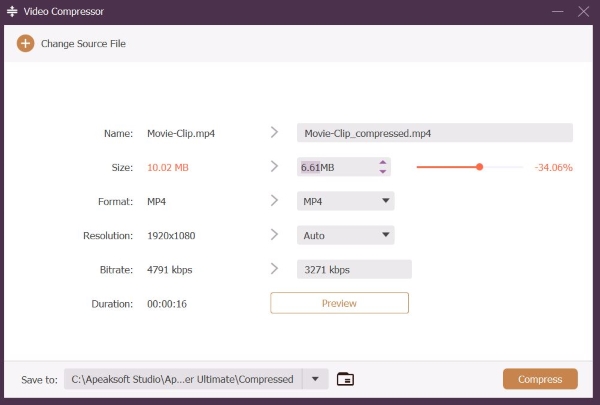
2. Apeaksoft Video Fixer
Ret beskadigede, beskadigede eller uafspillelige videoer med Apeaksoft Video Fixer. Det er en reparationssoftware, der giver dig mulighed for at forbedre og rette videofiler fra dit lager, kamera eller linseenheder. Apeaksoft Video Fixer kan reparere alle slags videoer med hurtig reparationshastighed og en succesrate på 99.9%. Så længe du giver en gyldig prøvevideo til reference, kan du reparere dine videofiler hurtigt og med samme kvalitet. Sådan bruger du Apeaksoft Video Fixer.
Trin 1 Anskaf Apeaksoft Video FixerDownload og installer Apeaksoft Video Fixer på din enhed.
Trin 2 Start, og upload derefter dine filerKør appen. Tryk på appelsinen + knappen for at uploade den videofil, du vil rette. Klik derefter på den violette + knappen for at uploade referencen.
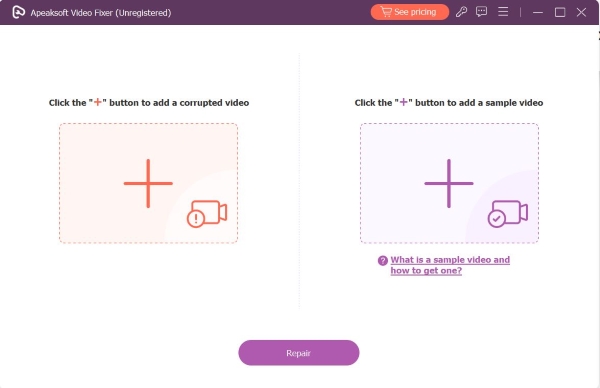 Trin 3 Reparer fil
Trin 3 Reparer filNår filerne er færdig med at indlæse, skal du trykke på Reparation knappen for at begynde at rette din fil.
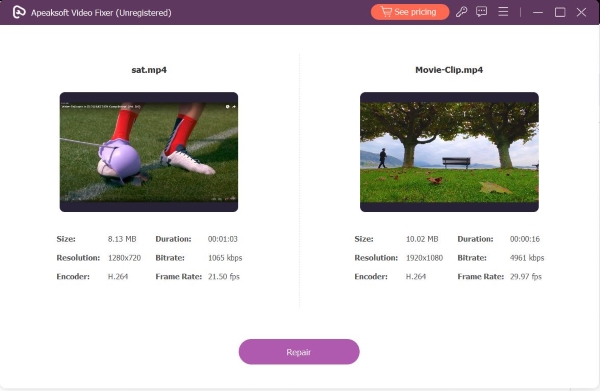 Trin 4 Download repareret fil
Trin 4 Download repareret filKlik Gem for at downloade dine filer på din computer. Du kan også vælge at forhåndsvise eller reparere andre filer.
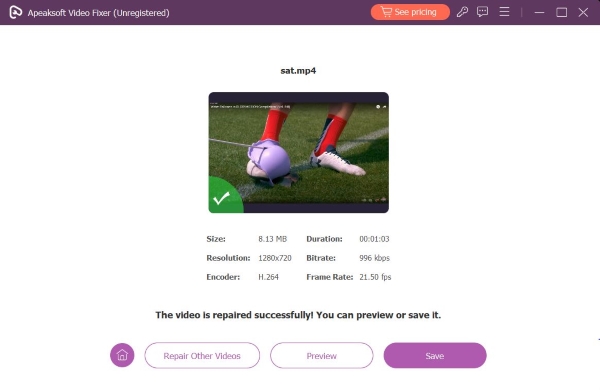
Del 3. Sådan uploader du spilbare videofiler på Discord
Så hvis du vil begynde at dele dine videofiler på Discord, men har brug for at vide, hvordan man, her er en hurtig trin-for-trin vejledning om, hvordan man poster en afspilbar video på Discord:
Trin 1 Gå til Discord og log ind på din konto.
Trin 2 Klik på knappen + knappen ved siden af beskedfeltet for at uploade din video.
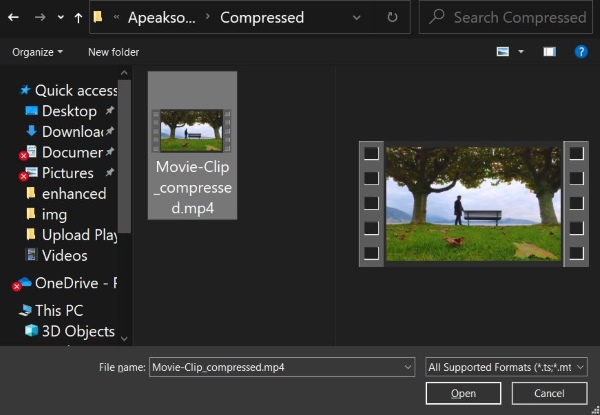
Trin 3 Enter for at sende din spilbare videofil.
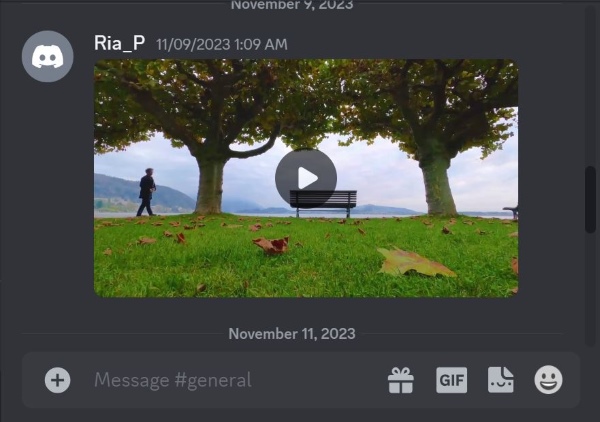
Yderligere læsning:
6 måder at sende (store) videoer fra Android til iPhone [Opdateret]
Alt du behøver at vide om Discord til Mac-computere/bærbare
del 4. Ofte stillede spørgsmål om afsendelse af videoer på Discord
Hvordan sender du videoer over 8 MB på Discord?
Hvis du vil sende videoer over 8 MB på Discord, skal du opgradere til Nitro Basic eller Nitro for at øge 8 MB filbegrænsningsgrænsen til 50 MB eller 500 MB.
Hvilket format sender du videoer på Discord?
Discord understøtter MP4 og MKV. Derfor anbefales det at bruge disse formater, når du sender videoer.
Hvorfor kan jeg ikke sende en video på Discord?
Du kan ikke sende en video på Discord, fordi din videos filstørrelse eller længde er for stor, eller du bruger et format, der ikke understøttes af Discord.
Kan jeg dele videolinks fra eksterne platforme som YouTube eller Vimeo?
Ja, du kan dele videolinks fra understøttede eksterne platforme. Du skal bare kopiere og indsætte linket, sende det til din Discord-kammerat, og så viser Discord en forhåndsvisning af disse links.
Konklusion
Det er meget nemmere at dele underholdende TikTok-videoer, sjove memes eller det seneste klip fra spilstreams på Discord, når du kender Discords passende videostørrelser og -krav og er udstyret med effektive og værdifulde værktøjer til at komprimere og konvertere dine filer til det korrekte format og størrelser. Afslutningsvis stoler vi på, at du har lært hvordan send afspilbar video til Discord og at vi har givet dig alt, hvad du behøver at vide for at forbedre dit Discord-spil i niveau og sende sjove videoer til dine Discord-venner.



 iPhone Data Recovery
iPhone Data Recovery iOS System Recovery
iOS System Recovery iOS Data Backup & Restore
iOS Data Backup & Restore IOS Screen Recorder
IOS Screen Recorder MobieTrans
MobieTrans iPhone Overførsel
iPhone Overførsel iPhone Eraser
iPhone Eraser WhatsApp-overførsel
WhatsApp-overførsel iOS Unlocker
iOS Unlocker Gratis HEIC Converter
Gratis HEIC Converter iPhone Location Changer
iPhone Location Changer Android Data Recovery
Android Data Recovery Broken Android Data Extraction
Broken Android Data Extraction Android Data Backup & Gendan
Android Data Backup & Gendan Telefonoverførsel
Telefonoverførsel Data Recovery
Data Recovery Blu-ray afspiller
Blu-ray afspiller Mac Cleaner
Mac Cleaner DVD Creator
DVD Creator PDF Converter Ultimate
PDF Converter Ultimate Windows Password Reset
Windows Password Reset Telefon spejl
Telefon spejl Video Converter Ultimate
Video Converter Ultimate video editor
video editor Screen Recorder
Screen Recorder PPT til Video Converter
PPT til Video Converter Slideshow Maker
Slideshow Maker Gratis Video Converter
Gratis Video Converter Gratis Screen Recorder
Gratis Screen Recorder Gratis HEIC Converter
Gratis HEIC Converter Gratis videokompressor
Gratis videokompressor Gratis PDF-kompressor
Gratis PDF-kompressor Gratis Audio Converter
Gratis Audio Converter Gratis lydoptager
Gratis lydoptager Gratis Video Joiner
Gratis Video Joiner Gratis billedkompressor
Gratis billedkompressor Gratis baggrundsviskelæder
Gratis baggrundsviskelæder Gratis billedopskalere
Gratis billedopskalere Gratis vandmærkefjerner
Gratis vandmærkefjerner iPhone Screen Lock
iPhone Screen Lock Puslespil Cube
Puslespil Cube





